Om du har använt en Android-smartphone ett tag, kanske du känner till webbläsaren i applikationen. Webbläsaren i applikationen är en trimmad version av en vanlig webbläsare. Många Android-applikationer har en webbläsare i sin egen applikation som används för att öppna webblänkar.
Webbläsaren i applikationen är en fantastisk funktion eftersom den hjälper till att spara tid och ansträngning eftersom du inte behöver minimera och öppna en webbläsare. Trots att det kan vara en användbar funktion, saknar det integritet och säkerhet. Till exempel kan lösenordet du anger i webbläsaren i applikationen enkelt spåras.
Hur du inaktiverar webbläsaren i appen på Google App & Gmail
Så om du är bland dem som prioriterar sekretess och säkerhet måste du inaktivera webbläsaren i applikationen. I den här artikeln kommer vi att dela arbetsmetoder för att inaktivera webbläsare i applikationer i Google- och Gmail-applikationerna. Så låt oss titta på hur du inaktiverar webbläsare i appen i Google och Gmail-applikationer.
1. Inaktivera webbläsaren i appen på Google App
Att inaktivera webbläsaren i en applikation i Google App är en ganska enkel process. Användare behöver bara följa några enkla steg som ges nedan för att inaktivera webbläsaren i applikationen i Google-applikationen.
Steg 1 För det första, öppna din Google-applikation på din Android-smartphone.
Steg 2 I nästa steg, tryck på ‘Mer’ -knappen och välj ‘Inställningar’
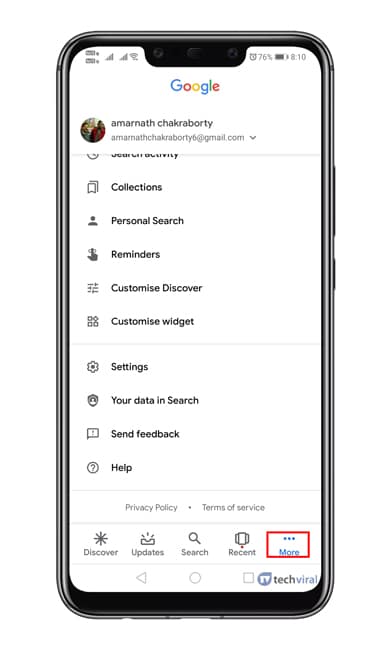 Klicka på “Alternativ” och välj “Inställningar”
Klicka på “Alternativ” och välj “Inställningar”Steg 3. Under fliken Allmänt måste du bläddra ner och hitta “Hantera väntande sökningar” del.
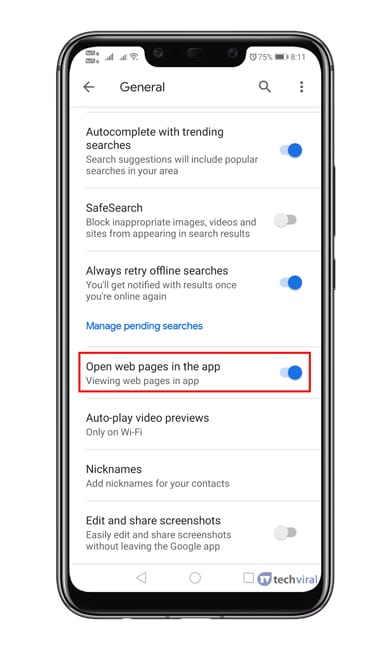 Hitta ‘Hantera väntande sökningar’
Hitta ‘Hantera väntande sökningar’Steg 4 Avaktivera “Öppna en webbsida i applikationen” urval.
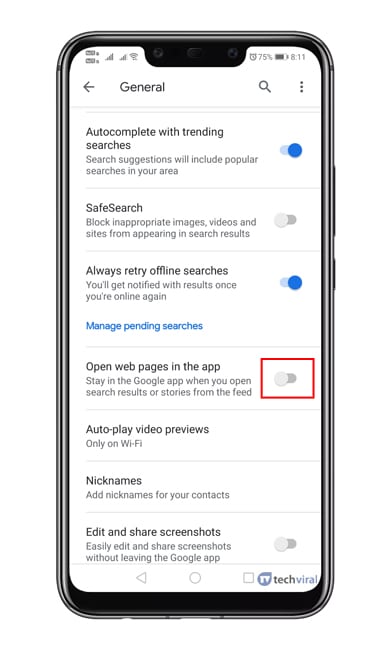 Inaktivera “Öppna webbsida i applikationen”
Inaktivera “Öppna webbsida i applikationen”Där är hon! Du är klar Så här kan du inaktivera webbläsaren i en applikation från Google-applikationen på en Android-enhet.
2. Inaktivera webbläsaren i appen i Gmail
Precis som Google App kan du också inaktivera webbläsaren i applikationen från Gmail-applikationen. Följ några enkla steg nedan för att inaktivera webbläsaren i applikationen i Gmail-applikationen för Android.
Steg 1 Öppna först Gmail-applikationen på din Android-smartphone och tryck på menyknappen.
Steg 2 Nästa gå till Inställningar> Allmänna inställningar.
Steg 3. Bläddra sedan ner och inaktivera alternativen “Öppna webblänk i Gmail”
 Inaktivera “Öppna webblänk i Gmail”
Inaktivera “Öppna webblänk i Gmail”Där är hon! Du är klar Från och med nu kommer alla webblänkar att öppnas av Chrome-webbläsaren och inte webbläsaren i applikationen.
Så det här handlar om hur du inaktiverar webbläsaren i applikationen i Google och Gmail-applikationerna på Android. Jag hoppas att den här artikeln hjälpte dig! Dela också med dina vänner. Om du har tvivel om detta, vänligen meddela oss i kommentarrutan nedan.
